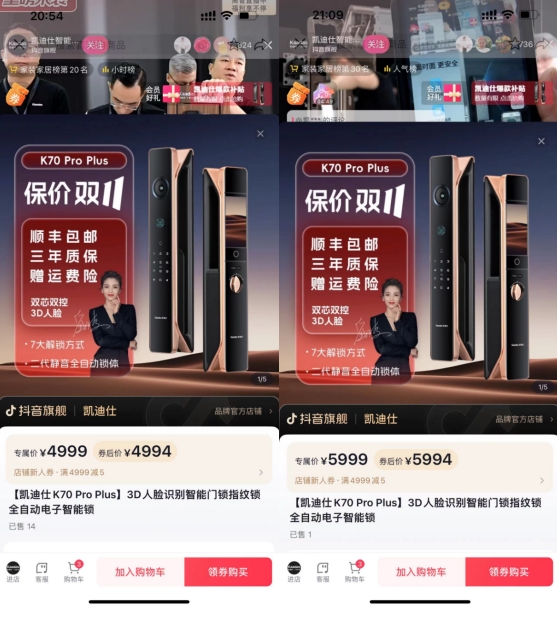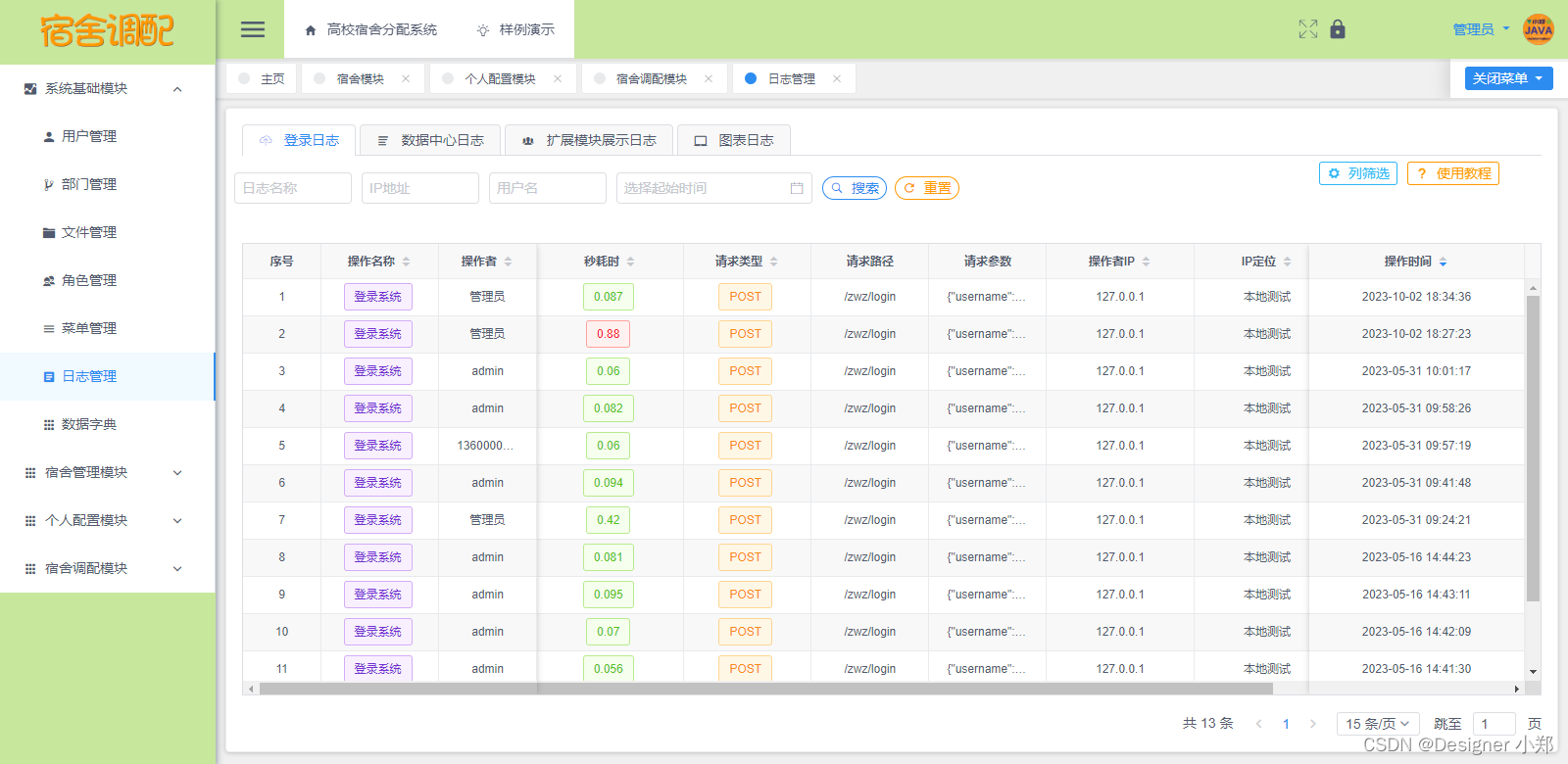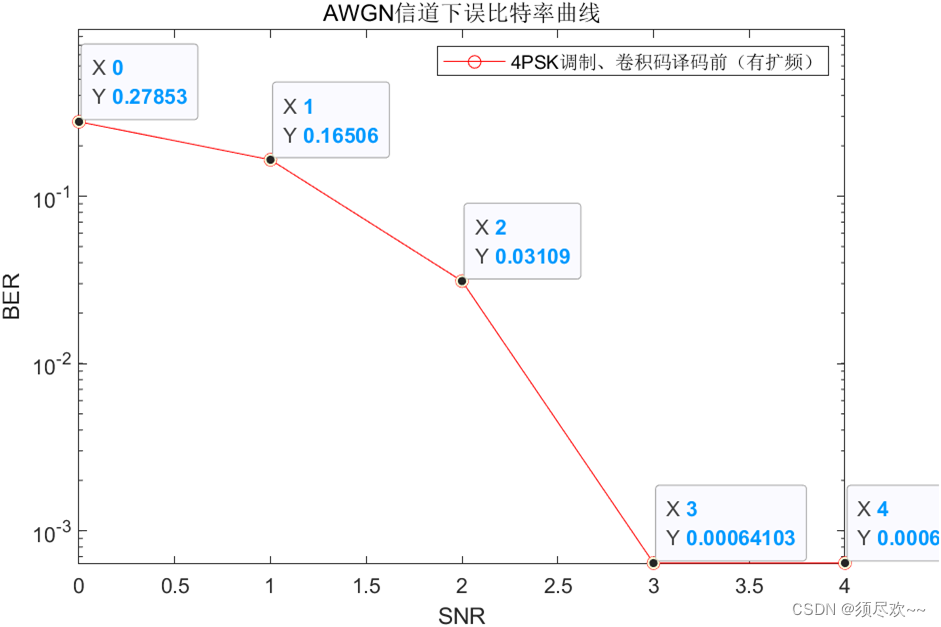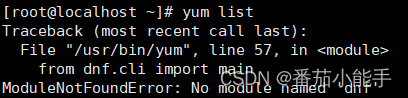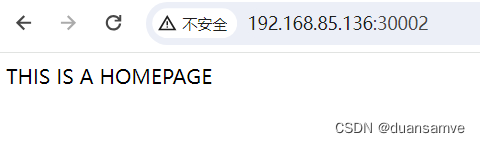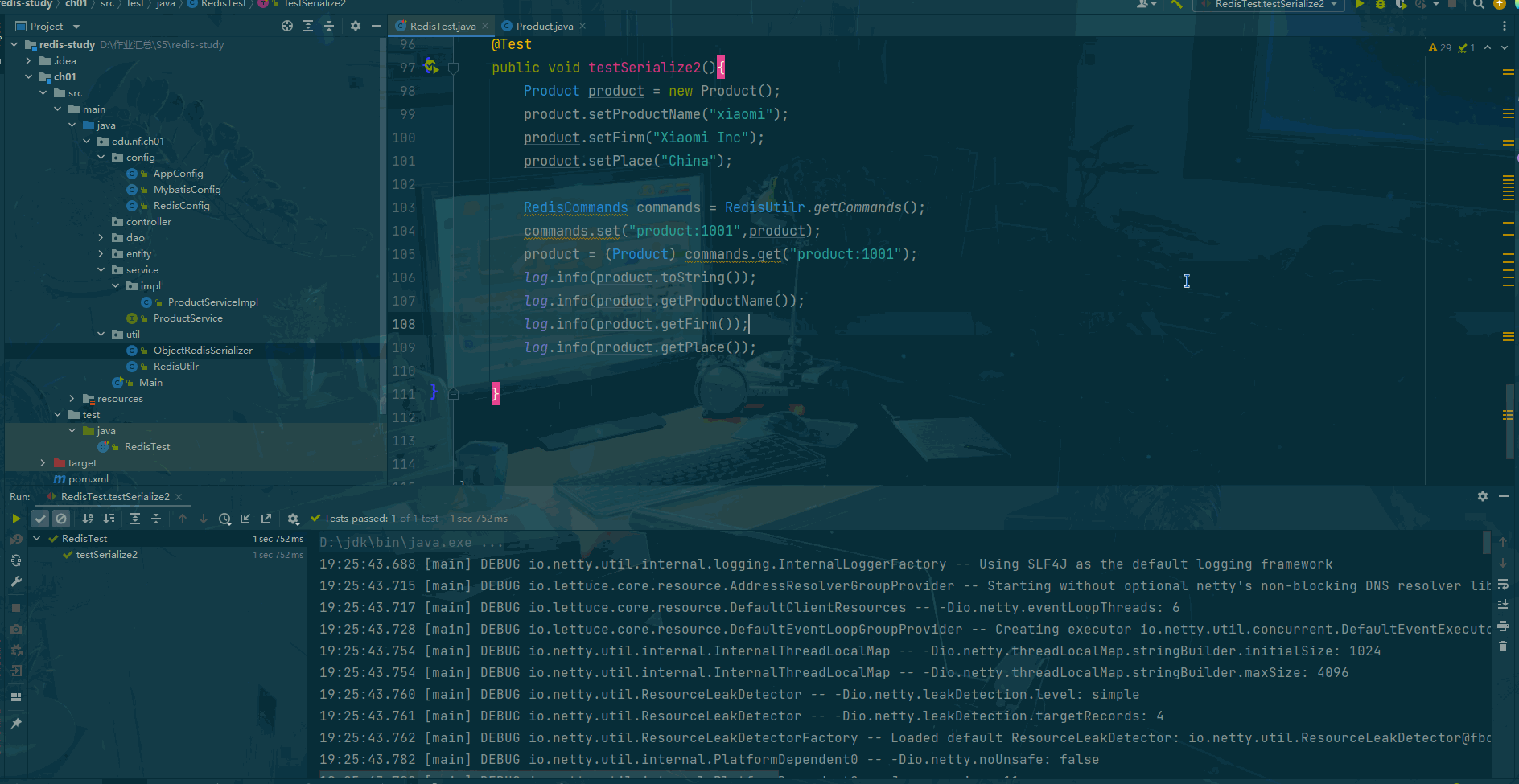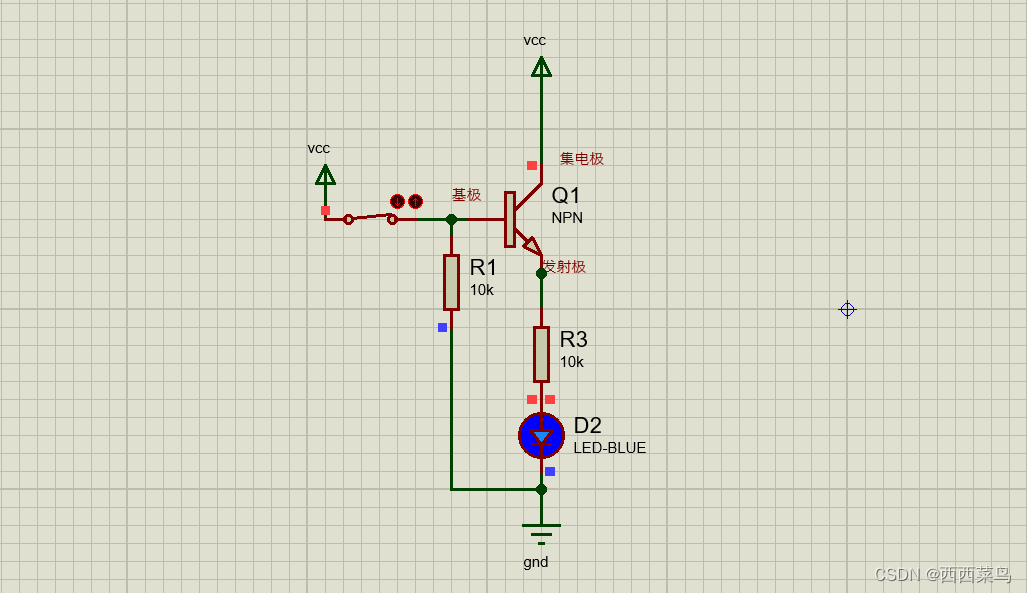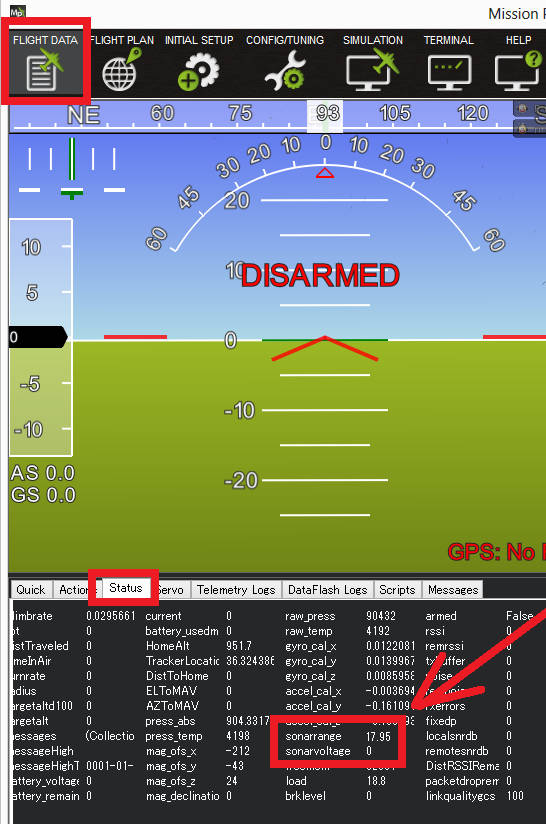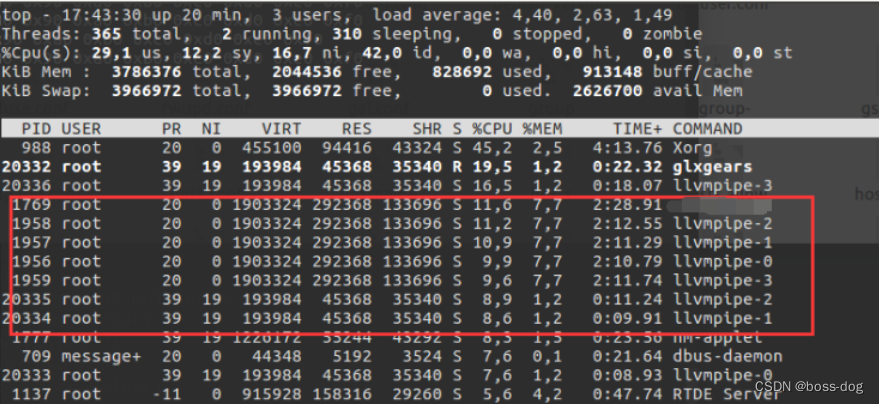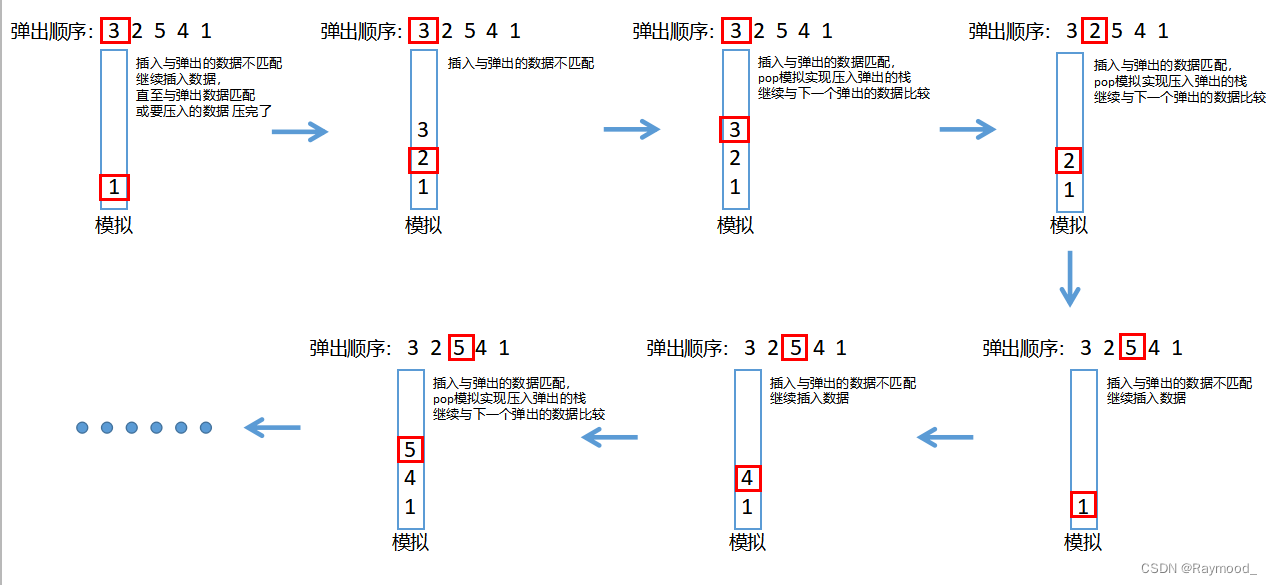目录
- 前言
- 1 everything的简单介绍
- 2 常用搜索
- 3 语法搜索
- 4 正则表达式搜索
- 5 服务器功能
前言
本文介绍everything软件的高效使用方法,everything是一款在系统中快速搜索文件的软件,能够帮助人们快速定位需要查找的文件。首先介绍everything软件的作用和使用场合,然后说明常用的使用方法,如何快速准确搜索自己想要的文件,大家可以参考本文提供的信息,自己探索everything的其他功能。
1 everything的简单介绍
everything是一款在系统中快速搜索文件的软件,它的原理是利用NTFS文件系统的MFT(主文件表)来索引文件,因此它可以在瞬间搜索到系统中的任何文件。everything不需要建立索引数据库,也不需要占用大量的内存和CPU资源,它是一款轻量级而高效的软件。
everything的使用场合非常广泛,无论是工作还是生活,只要涉及到文件管理和查找,都可以用everything来提高效率。例如:
- 查找某个文件夹下的所有图片或视频文件
- 查找某个关键词出现在哪些文档中
- 查找某个软件安装在哪个目录下
- 查找某个网页下载的文件保存在哪里
- 查找某个U盘或移动硬盘中的某个文件
- 查找某个时间段内修改过的文件
- 查找某个大小范围内的文件
2 常用搜索
everything的界面非常简洁,只有一个搜索框和一个结果列表。要使用everything,只需要打开软件,然后在搜索框中输入你想要查找的文件名或者部分文件名,就可以立即看到匹配的结果。结果列表会显示文件名、路径、大小、类型、修改日期等信息,你可以根据这些信息来判断你要找的文件是哪一个。
例如,如果你想查找一个名为example.txt的文本文件,你可以直接输入example.txt或者example或者exa等部分名称,在结果列表中就可以看到所有包含这些字符的文件。如果你想缩小范围,你可以输入更多的字符或者完整的名称。
如果你确定了文件所在的路径,你可以先输入路径,然后空格,再输入文件名。例如,如果你知道example.txt在D盘下载目录下,你可以输入
d:\下载 example.txt

或者
d:\下载 example
或者
d:\下载 exa
等组合,在结果列表中就可以看到该目录下匹配的文件。
如果你想限定文件类型,你可以在搜索菜单中选择某一类文件,例如图片、视频、音乐、文档等。这样就可以过滤掉其他类型的文件,只显示你想要查找的类型。例如,如果你想查找一个名为example.jpg或example.png的图片文件,你可以在搜索菜单中选择图片类型,然后输入example.jpg或example.png或example或exa等部分名称,在结果列表中就可以看到所有匹配的图片文件。
如果你想同时查找多种类型的文件,你可以用竖线(|)来分隔不同类型。例如,如果你想查找一个名为abc.jpg或abc.png的图片文件,你可以输入
abc .jpg|.png
在结果列表中就可以看到所有含有abc字符且为jpg或png格式的图片文件。
3 语法搜索
除了最简单的搜索方法外,everything还支持一些语法搜索,可以让你更精确地查找自己想要的文件。语法搜索是指在搜索框中输入一些特殊符号和关键词来表示不同的条件和规则。以下是一些常用的语法搜索:
- 搜文件:file: 用于指定要搜索的是文件而不是文件夹。
例如,
file:example.txt
表示只搜索名为example.txt的文件,而不包括名为example.txt的文件夹。
- 搜文件夹:folder: 用于指定要搜索的是文件夹而不是文件。例如,
folder:example
表示只搜索名为example的文件夹,而不包括名为example的文件。
- 搜大小:size: 用于指定要搜索的文件的大小范围。可以用大于(>)、小于(<)、等于(=)或者区间(…)来表示大小条件。可以用B、KB、MB、GB、TB等单位来表示大小单位。例如,
size:>5GB
表示搜索大于5GB的文件,

size:1MB…10MB表示搜索1MB到10MB之间的文件。
- 搜内容:content: 用于指定要搜索的文件的内容关键词。可以用双引号(")来包含多个词作为一个短语。例如,
content:“hello world”
表示搜索内容中包含hello world这个短语的文件。
- 搜日期:datemodified: 用于指定要搜索的文件的修改日期范围。可以用大于(>)、小于(<)、等于(=)或者区间(…)来表示日期条件。可以用d、w、m、y等单位来表示日期单位,分别代表天、周、月、年。也可以用具体的日期格式来表示日期,例如2021/11/19或者2021-11-19。例如,
datemodified:2021/11/19…2021/11/30
表示搜索2021年11月19日到2021年11月30日之间修改过的文件。
4 正则表达式搜索
如果你对正则表达式有一定的了解,你可以使用正则表达式来进行更高级的搜索。正则表达式是一种用特殊符号和规则来描述字符串模式的语言,可以用来匹配复杂和灵活的条件。everything支持基本的正则表达式语法,你可以在搜索框中输入rex:开头,然后跟上你想要匹配的正则表达式。例如:
- rex:^a.*b$ 表示搜索以a开头并以b结尾的文件名
- rex:\d{4} 表示搜索包含四个数字的文件名
- rex:[A-Z][a-z]+ 表示搜索以大写字母开头并跟着至少一个小写字母的文件名
5 服务器功能
everything还有一个非常强大的功能,就是可以将本机设置为服务器,让其他计算机可以通过网络来访问本机上的资源。这样就可以方便地在不同设备之间共享和传输文件。
要使用这个功能,你需要在工具菜单中选择选项,然后在选项窗口中勾选HTTP服务和ETP/FTP服务两个选项。HTTP服务是指通过网页浏览器来访问本机资源,ETP/FTP服务是指通过专门的客户端软件来访问本机资源。
HTTP服务

勾选HTTP服务后,你需要设置一个端口号,默认是80,也可以自己修改。然后你就可以在其他计算机上打开网页浏览器,输入本机的IP地址和端口号,就可以看到本机上everything软件显示的结果列表。你可以在网页上进行搜索、排序、筛选等操作,也可以下载或上传文件。
ETP/FTP服务

勾选ETP/FTP服务后,你需要设置一个用户名和密码,默认是admin/admin,也可以自己修改。然后你就可以在其他计算机上使用支持ETP或FTP协议的客户端软件,如FileZilla等,输入本机的IP地址、端口号、用户名和密码,就可以连接到本机上everything软件显示的结果列表。你可以在客户端软件上进行搜索、排序、筛选等操作,同样地,你也可以设置端口号,用户名和密码,以及允许或拒绝访问的ip地址范围。